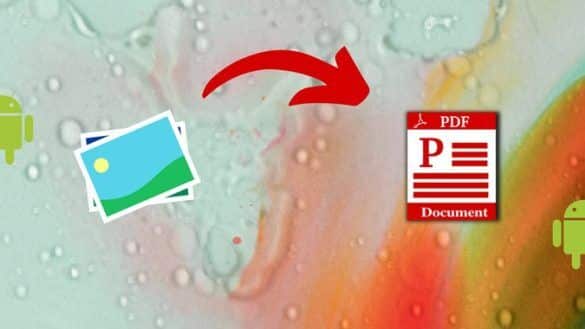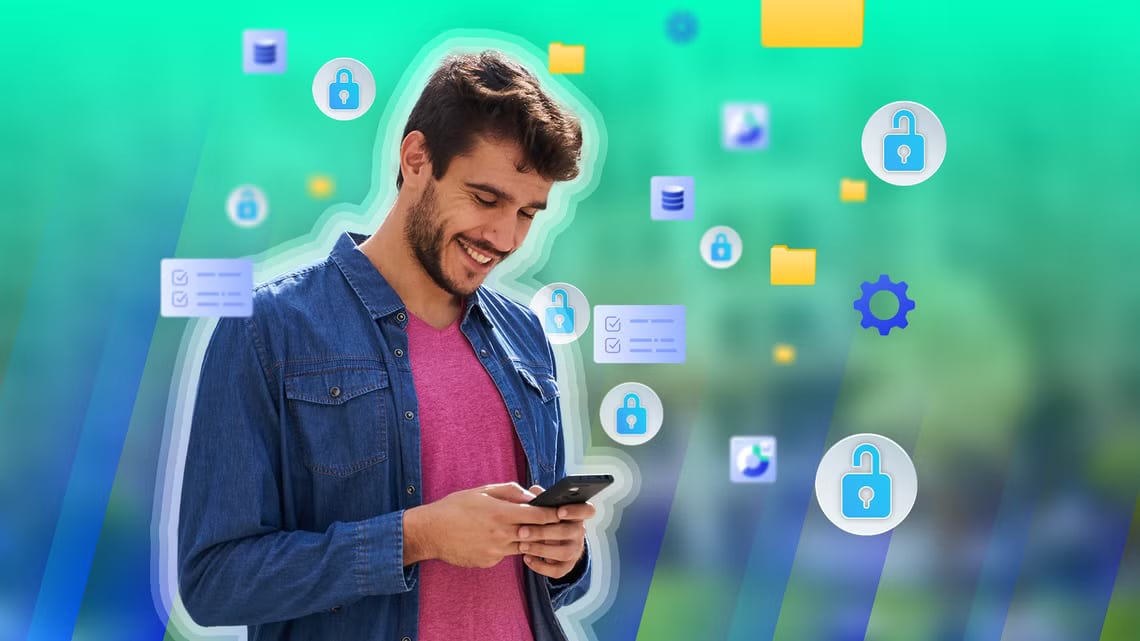Njuta One UI Android-gränssnitt Samsungs appar är extremt populära bland användare på grund av de anpassningsalternativ de erbjuder. En av dessa är möjligheten att dölja irrelevanta appar från startskärmen och applådan. Du kan dölja appar med hjälp av Secure Folder och Android-startprogram. Här är de tre bästa sätten att dölja appar på Samsung Galaxy-telefoner.

Den här metoden kan vara användbar när du vill dölja jobbappar hemma. Du vill inte bli störd av irrelevanta aviseringar när du leker med dina små barn. På samma sätt kan du dölja underhållningsappar under kontorstid.
1. Använd inställningar för ett enda gränssnitt
Till skillnad från Pixel-startaren har One UI ett standardalternativ för att dölja appar. Så här använder du det för att dölja appar på din Samsung Galaxy-telefon.
Steg 1: Öppna appen Inställningar på din Samsung-telefon.
Steg 2: Scrolla ner till startskärmen.
Steg 3: Tryck på den och öppna Dölj appar från följande meny.
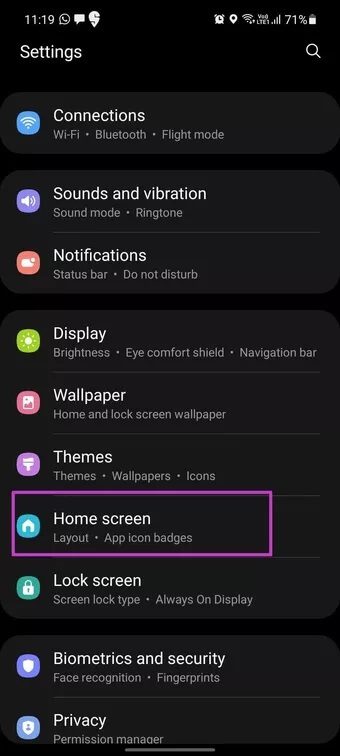
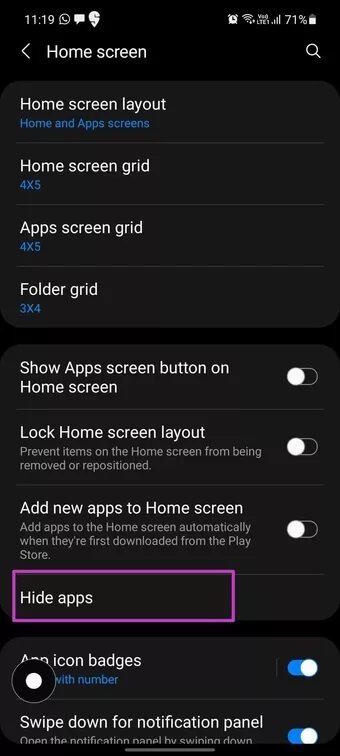
Steg 4: Du kan söka efter appen med hjälp av sökmenyn högst upp eller använda alfabetisk ordning för att navigera till appen.
Steg 5: När du väljer appar ser du dem högst upp.
Steg 6: Klicka på Klar.
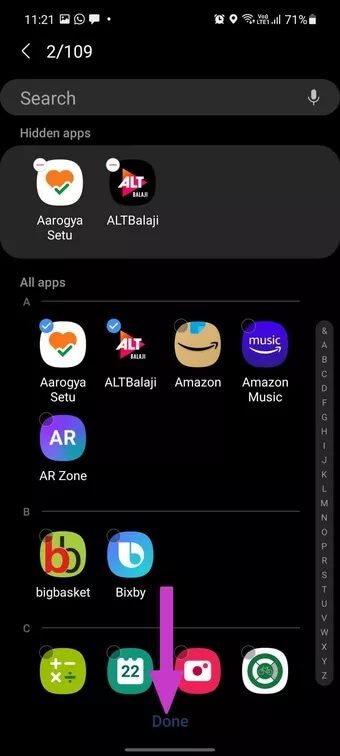
Om dessa steg är för mycket för dig kan du trycka länge på hemskärmen och gå till Inställningar för att gå direkt till hemskärmens inställningar.
Visa appar från One UI
Den här gången använder vi långtrycksknepet för att komma åt inställningarna för hemskärmen.
Steg 1: Långt tryck på startskärmen och gå till Inställningar.
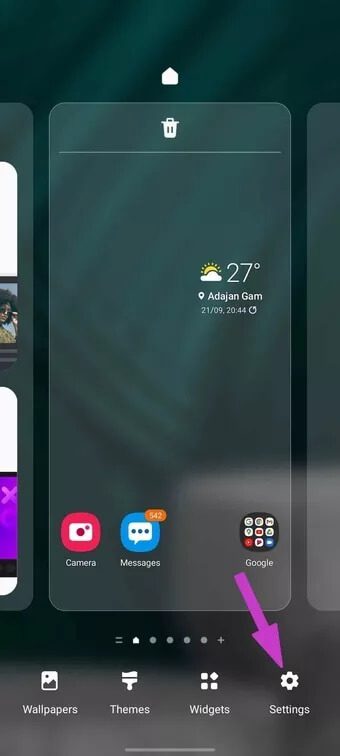
Steg 2: Från menyn Dölj appar trycker du på – ikonen och tar bort apparna från listan över dolda appar.
Klicka på "Klar" så ser du apparna visas på din startskärm/applåda.
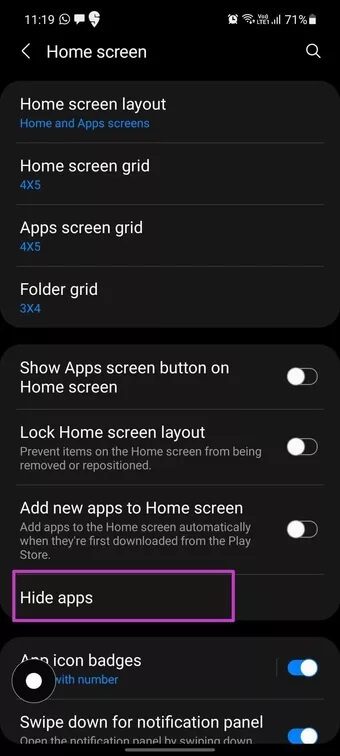
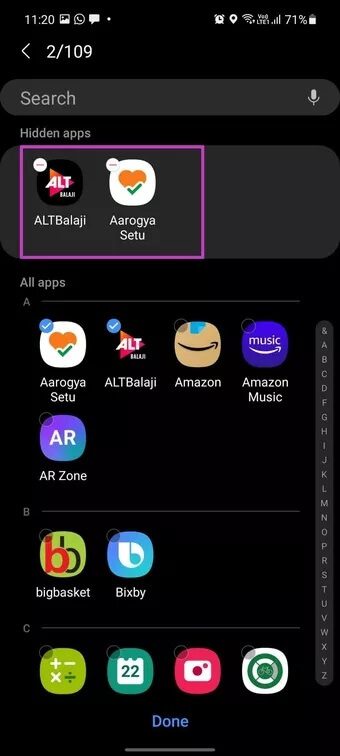
2. Använd SAMSUNGs säkra mapp
Som namnet antyder erbjuder den säkra mappen på Samsung Galaxy-telefoner en säker miljö för att lagra känslig information. Du kan läsa om Säker mapp i detalj Från vårt dedikerade inlägg.
Du kan flytta appar från din Galaxy-telefon till den säkra mappen, som skyddas av Samsung Knox-säkerhet. Så här aktiverar och använder du den säkra mappen för att dölja appar på Galaxy-telefoner.
Som standard döljer Samsung Säker mapp från applådan. Låt oss först aktivera den från aviseringsmenyn.
Steg 1: Använd svep nedåt-gesten från hemskärmen och öppna Notiscenter.
Steg 2: Hitta Säker mapp i listan och aktivera den.
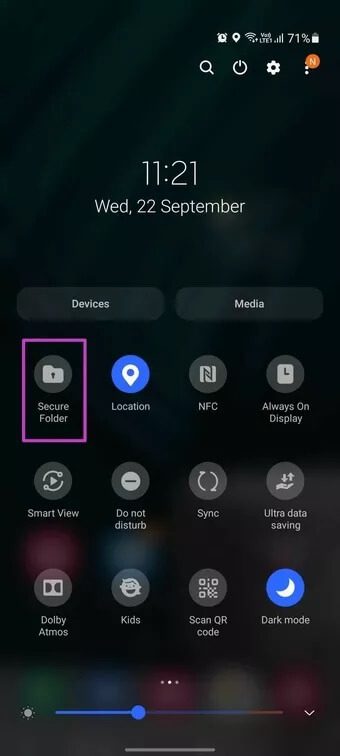
Steg 3: Du hittar genvägen till den säkra mappen.
Steg 4: Öppna Säker mapp och tryck på + -ikonen högst upp.
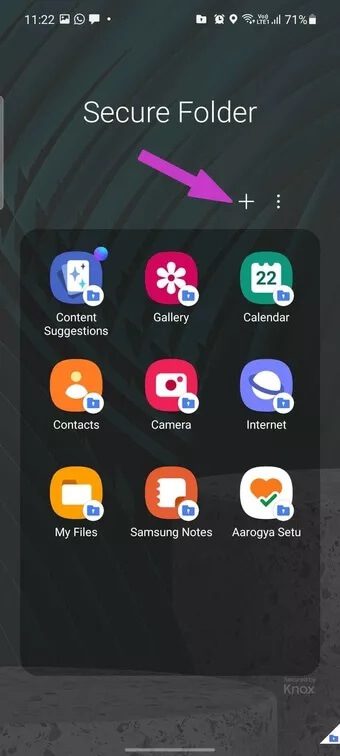
Steg 5: Du kan ladda ner appar från Google Play Store, Galaxy App Store eller välja appar från din telefon.
Steg 6: Markera de appar du vill dölja och tryck på Lägg till längst ner.
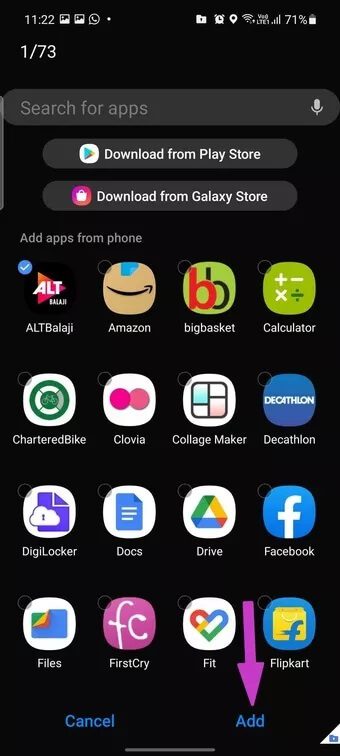
Du ser de tillagda apparna på startskärmen för Säker mapp. Du kan gå tillbaka till meddelandefältet och inaktivera Säker mapp från startskärmen.
Nästa gång du vill komma åt appen, aktivera Säker mapp från meddelandefältet, kom åt den med autentisering och använd dolda appar.
3. Använd tredjepartslanseringsprogram
Om du inte gillar standardgränssnittet One UI på din Samsung Galaxy-telefon kan du alltid välja tredjepartslanseringsprogram för att ändra telefonens utseende och känsla.
En sådan launcher är Nova Launcher, som nyligen fick en omfattande översyn. Du kan installera den på din Galaxy-telefon, dölja appar och utföra dussintals andra justeringar.
Steg 1: Ladda ner och installera Nova launcher från länken nedan.
Ladda ner Nova Launcher för Android
Steg 2: Öppna appen och ställ in den som standardstartare på din Galaxy-telefon.
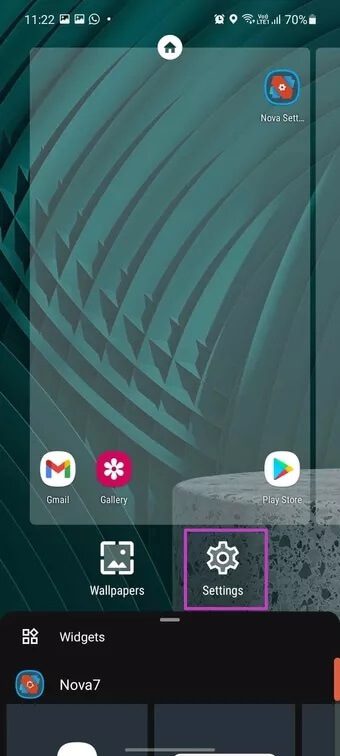
Steg 3: Gå till Nova Launcher-inställningarna genom att trycka länge på startskärmen.
Steg 4: Gå till Applådan > Dölj appar och välj de appar du vill dölja från applådan.
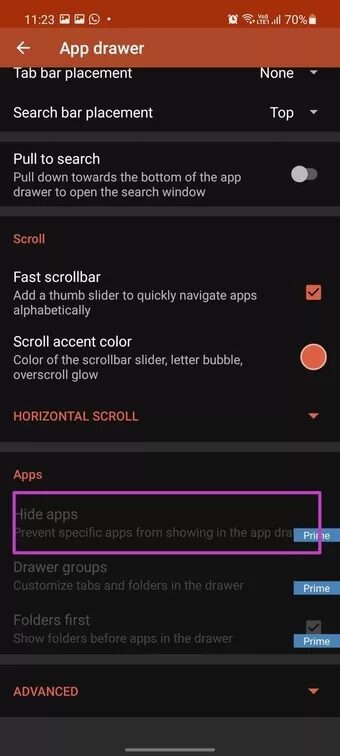
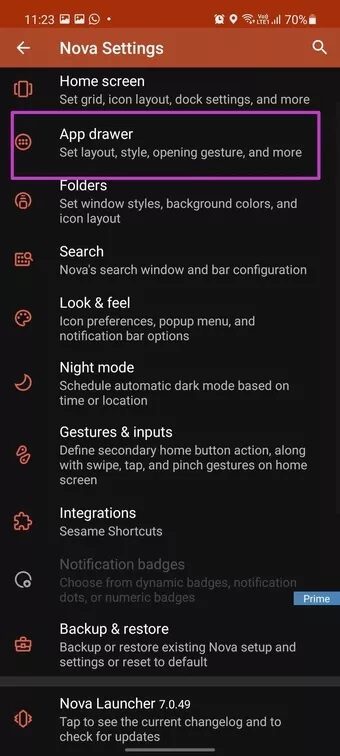
Från och med nu kommer du inte att kunna se de valda apparna från applådans lista. Du måste följa samma väg för att visa appar på din Samsung Galaxy-telefon.
Dölj irriterande appar på Samsung GALAXY-telefoner
Med miljontals appar tillgängliga från Google Play Store är det enkelt att fylla din applåda med onödiga appar. Du kan enkelt använda metoderna ovan för att dölja appar på din Samsung Galaxy-telefon som du bara behöver använda en gång i månaden.